SharePoint Online (SPO) の容量がひっ迫してくると、運用やデータの保存に支障が出ることがあります。特に大規模な組織や、多くのドキュメントを扱う環境では、ファイルのバージョン履歴が原因で容量が大幅に消費されるケースがよく見られます。
この記事では、SharePoint Online の容量問題を解決するために、バージョン履歴を一括で削除するコマンド New-SPOListFileVersionBatchDeleteJob をご紹介します。このコマンドを用いることで、指定日数以前の古いバージョン履歴を削除し、ストレージの負荷を軽減する方法について解説します。
なお、本手順ではドキュメントライブラリごとにバージョン履歴を削除する手順を紹介しています。特定のフォルダ配下に絞ってバージョン履歴を削除したい場合は「SharePoint Online の特定フォルダー配下(深層階層まで)バージョン履歴を一括削除する方法」をご確認ください。
なぜバージョン履歴が容量を圧迫するのか?
SharePoint Online では、ドキュメントのバージョン管理機能により、ファイルの更新履歴が保存されます。これは、誤って上書きされたファイルや過去の内容を復元するために非常に便利な機能です。
しかし、バージョン数が増えると、それに伴ってストレージ容量も消費されるため、長期間にわたってファイルが頻繁に更新されると、必要以上に容量が圧迫される原因になります。
コマンドでバージョン履歴を効率よく削除
このコマンドを使用することで、指定した日数より前のファイルバージョンを一括で削除するジョブを作成できます。例えば、180日より前の古いバージョンを削除するには、次のようにコマンドを実行します。
New-SPOListFileVersionBatchDeleteJob -Site "https://yourtenant.sharepoint.com/sites/yoursite" -List "ドキュメント" -DeleteBeforeDays 180上記のコマンドでは、指定したサイト(yourtenant.sharepoint.com)内の「ドキュメント」ライブラリで、180日より前に作成されたすべてのバージョンが削除対象となります。
主なパラメータの説明
-Site: 操作対象の SharePoint サイト URL を指定します。-List: バージョンを削除するライブラリ名を指定します。-DeleteBeforeDays: 指定日数より前のバージョンを削除します。
実行手順
①PowerShellを管理権限で実行し、以下コマンドでSharePointへ接続します。
※https://yourtenant-admin.sharepoint.comの箇所はご自身のSharePoint管理センターURLを指定してください
Connect-SPOService -Url https://yourtenant-admin.sharepoint.com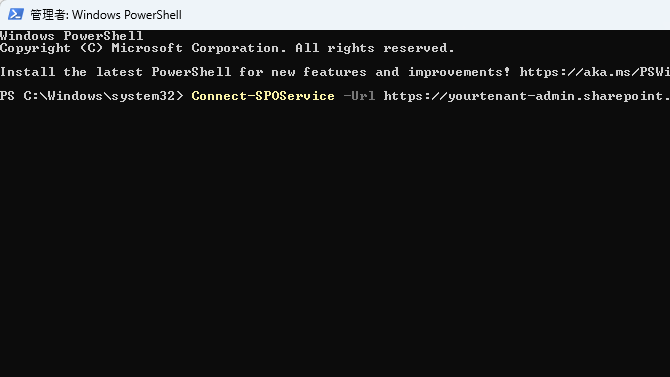
②管理者権限を持つユーザーでサインインします。
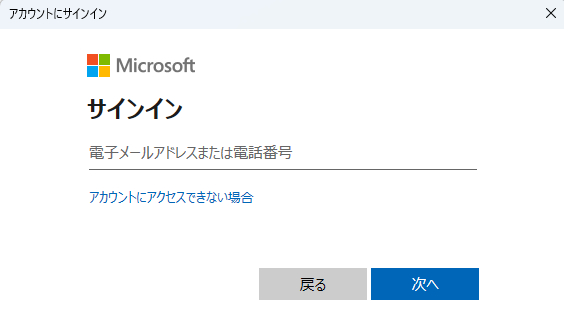
③New-SPOListFileVersionBatchDeleteJob コマンドを実行し、対象のドキュメントライブラリのバージョン履歴を削除します。
※https://yourtenant.sharepoint.com/sites/yoursiteの箇所はバージョン履歴を削除したいサイトURLを指定してください
New-SPOListFileVersionBatchDeleteJob -Site "https://yourtenant.sharepoint.com/sites/yoursite" -List "ドキュメント" -DeleteBeforeDays 180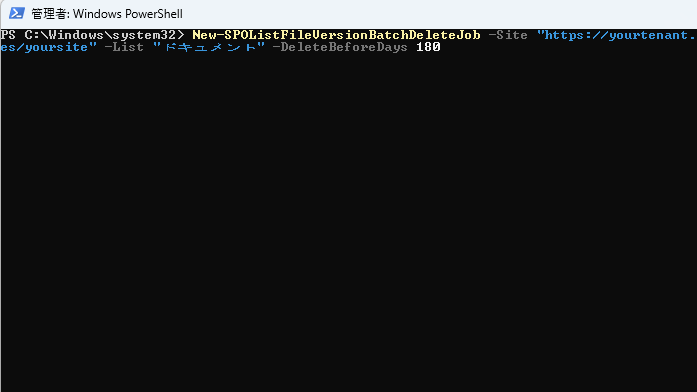
まとめ
New-SPOListFileVersionBatchDeleteJob コマンドを活用することで、古いバージョンをまとめて削除し、SharePoint Online の容量不足を解消できます。これにより、SPO のストレージ容量を効率的に管理しつつ、ユーザーのデータ管理の利便性を保つことが可能です。バージョン管理の見直しも合わせて行い、長期的なストレージ管理の負担軽減につなげましょう。

Microsoft 365に関するご相談やお悩みがございましたら、ぜひ株式会社WITHWITまでお気軽にお問い合わせください。
数あるクラウドサービスの中でMicrosoft 365 に特化してきたからこそ導入前から導入後の定着に至るまで、幅広いご相談に対応いたします。





